Jak rozbalit nebo zazipovat soubory v systému Windows 11/10/8/7 bez aplikace WinZip
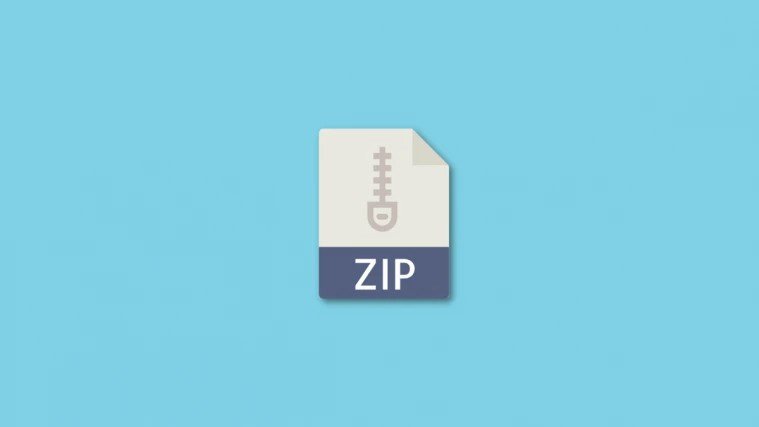
Většina z nás již ví, co jsou soubory ZIP. Pokud to nevíte, jedná se v podstatě o komprimované soubory, které zabírají méně místa v úložišti počítače. Uživatelé se při vytváření a správě souborů ZIP obvykle spoléhají na archivační software, jako je WinZip, WinRAR nebo 7-Zip. Není to však povinné, protože společnost Microsoft poskytuje nativní podporu pro soubory ZIP v zařízeních se systémem Windows. To je pravda, můžete odinstalovat všechny archivátory souborů, které jsou uloženy v počítači, a pokračovat v kompresi nebo dekompresi souborů.
Lidé, kteří jsou na platformě Windows poměrně noví, si nemusí být jisti, jak tento cenný doplněk využít. Bez ohledu na to vás možná potěší, že v systému Windows 10 existuje více než jeden způsob, jak nativně dodržovat soubory, a právě o tom si zde povíme. Podívejme se tedy bez dalších okolků na to, jak ve Windows 10 rozbalit nebo zazipovat soubory bez WinZipu.
Část 1. Jak zazipovat soubory bez aplikace WinZip
Přesněji řečeno, existují tři různé metody, které můžete použít kzipování souborů bez WinZIP v systému Windows 10. Komprimovaný soubor ZIP můžete vytvořit buď pomocí možností kontextové nabídky systému Windows, nebo pomocí Průzkumníka souborů. Vše záleží na vašich osobních preferencích.
Jak zazipovat soubory odesláním do komprimované složky
Většina lidí dává přednost prvnímu způsobu uložení souborů ZIP bez použití programu WinZIP. Odeslání do komprimované složky je možnost, která je k dispozici v kontextové nabídce systému Windows a je snadno dostupná jediným kliknutím. Zde je návod, co musíte udělat:
Krok 1. Nejprve je třeba vybrat soubor, který chcete komprimovat nebo vytvořit soubor ZIP. Stačí kliknout pravým tlačítkem myši na soubor nebo složku, aby se zobrazila kontextová nabídka, a pak najet kurzorem na možnost „Odeslat do“.
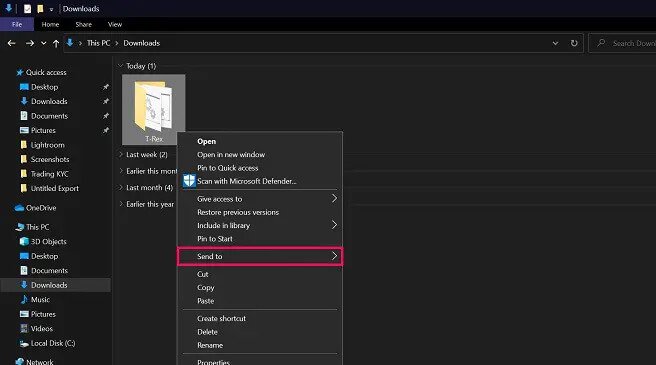
Krok 2. Poté klikněte na možnost „Komprimovaná (zazipovaná) složka “ v rozšířené nabídce.
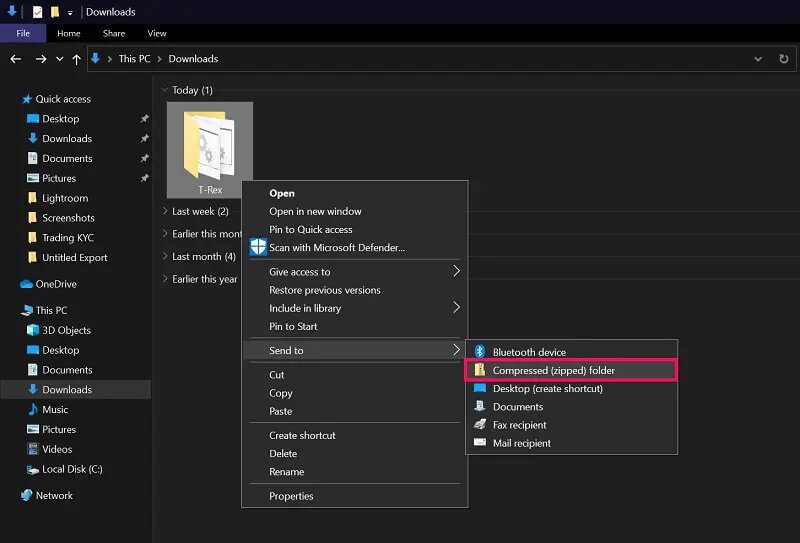
Krok 3 Nyní se složka ZIP zobrazí ve stejném umístění jako původní nekomprimovaný soubor. Budete mít možnost ji přejmenovat podle svého přání.
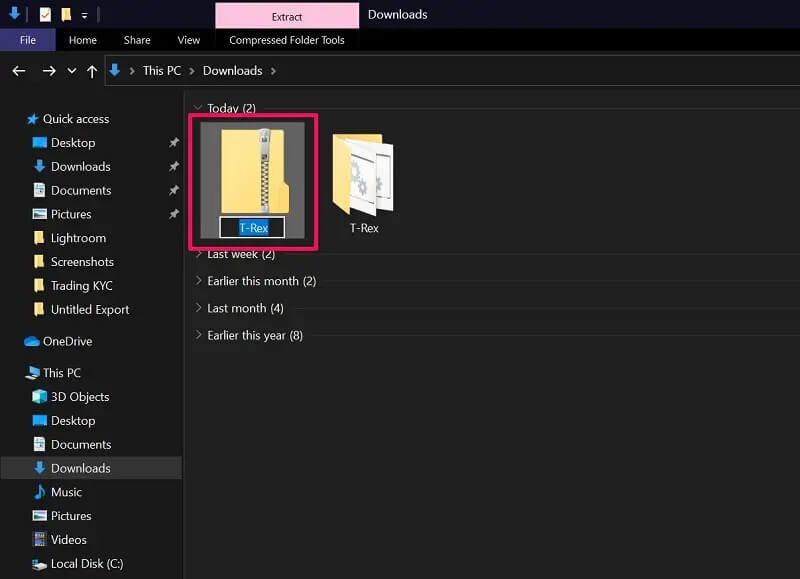
To je vše, co musíte udělat. Soubory ZIP lze v systému Windows 10 snadno nativně vytvářet z kontextové nabídky. Někdy se může objevit chyba, že systém Windows nemůže vytvořit komprimovanou složku v umístění, ve kterém se nacházíte. V takových případech máte možnost umístit ji na pracovní plochu.
Jak zazipovat soubory pomocí Průzkumníka souborů
Při druhém způsobu využijeme možnost, která je k dispozici na panelu nabídek Průzkumníka souborů. Možná se nejedná o nejpohodlnější způsob, jak soubory ZIPovat bez WinZIPu v systému Windows, ale rozhodně je to slušná alternativa. Stačí postupovat podle následujících kroků:
Krok 1. Otevřete Průzkumníka souborů v systému Windows a vyberte soubor nebo složku, kterou chcete komprimovat. Po výběru klikněte na možnost „Sdílet“ na panelu nabídek, čímž získáte přístup k dalším možnostem.
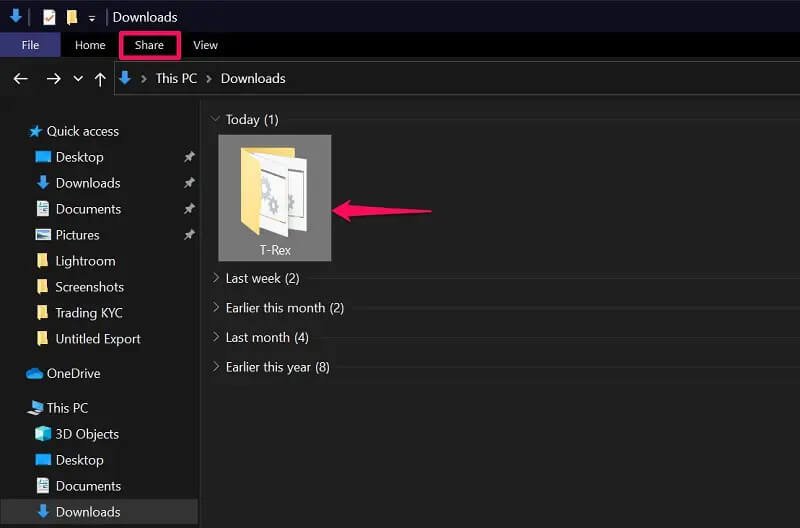
Krok 2. Nyní najdete možnost “ Zip“ přímo pod ním. Kliknutím na něj vytvoříte soubor ZIP ve stejném umístění jako původní soubor. Stejně jako u předchozího způsobu ji budete moci okamžitě přejmenovat.
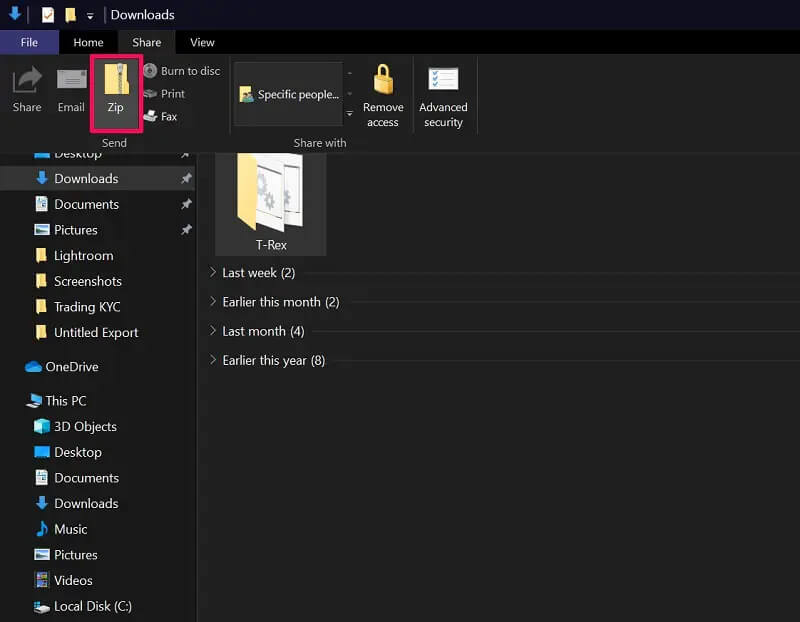
Zde máte komprimovanou složku ZIP. Chcete-li zobrazit obsah souboru ZIP, stačí na něj kliknout.
Jak zazipovat soubory přetažením souborů do existujícího souboru ZIP
Tato konkrétní technika spočívá v tom, že nejprve vytvoříte prázdnou složku Zip a poté do ní přidáte obsah jednoduchým přetažením. Může být užitečná, pokud chcete do jedné zazipované složky přidat několik různých souborů uložených na různých místech.
Krok 1. Kliknutím pravým tlačítkem myši kdekoli na ploše nebo kdekoli v Průzkumníku souborů otevřete kontextovou nabídku. Nyní najeďte kurzorem na položku „Nový “ a klikněte na „Komprimovaná (zazipovaná) složka“.
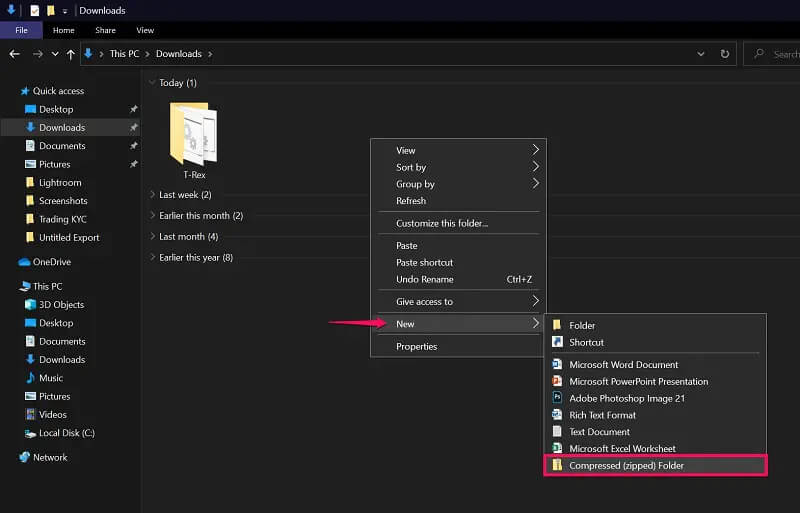
Krok 2. Tím se vytvoří nový soubor/složka ZIP ve stejném umístění, v jakém jste přistupovali ke kontextové nabídce. Nyní jednoduše přetáhněte soubory do složky ZIP, jak je uvedeno na obrázku níže.
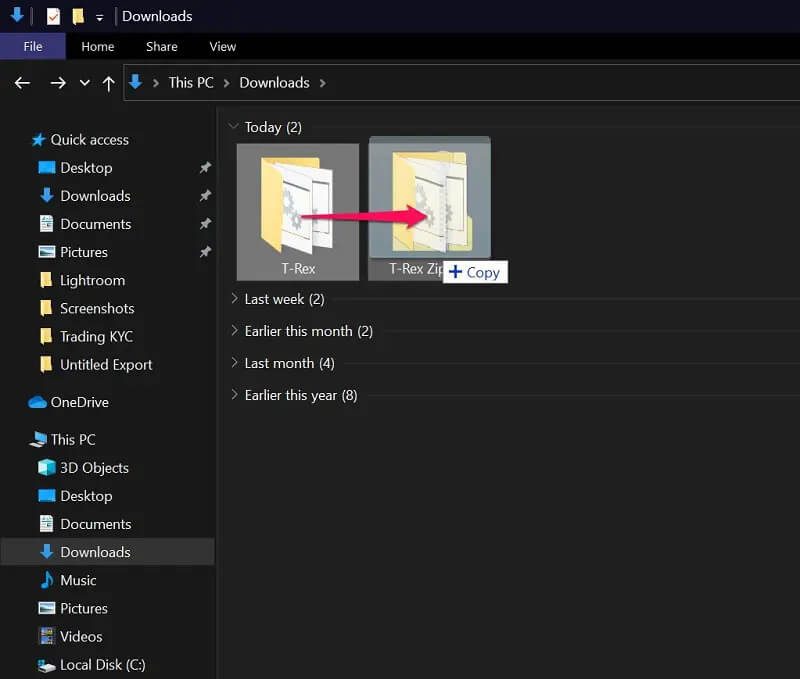
Při přetahování souborů do komprimovaného archivu ZIP se nezobrazují žádné výzvy. Je to podobný způsob, jakým se běžně přesouvají soubory v systému Windows. Samozřejmě se nejedná o nejrychlejší způsob, jak v systému Windows bez WinZipu soubory ZIPovat, ale slouží k určitému účelu.
Část 2. Jak rozbalit soubory bez WinZipu pomocí Extract All
Nyní, když už víte, jak nativně rozbalit soubory ZIP bez WinZIPu, přejděme ke krokům, které je třeba provést pro rozbalení souborů bez WinZipu v zařízeních se systémem Windows. V systému Windows existuje pouze jeden způsob rozbalování nebo rozbalování souborů, a to pomocí kontextové nabídky. Je to docela jednoduché, takže to zrychlíme:
Krok 1. Vyberte komprimovaný soubor ZIP a klikněte na něj pravým tlačítkem myši, čímž vyvoláte kontextovou nabídku. Zde najdete možnost „Vyjmout vše „. Klikněte na ni.
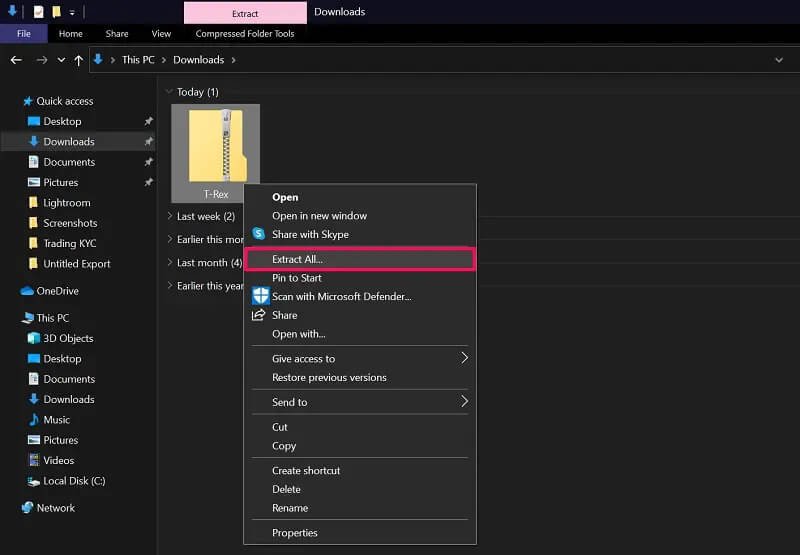
Krok 2. Tím se na obrazovce otevře nové okno, ve kterém si budete moci vybrat cílovou složku pro extrahované soubory. Ve výchozím nastavení je nastaven na stejné umístění jako původní soubor ZIP. Vyberte požadovaný adresář a klikněte na tlačítko “ Extract“.
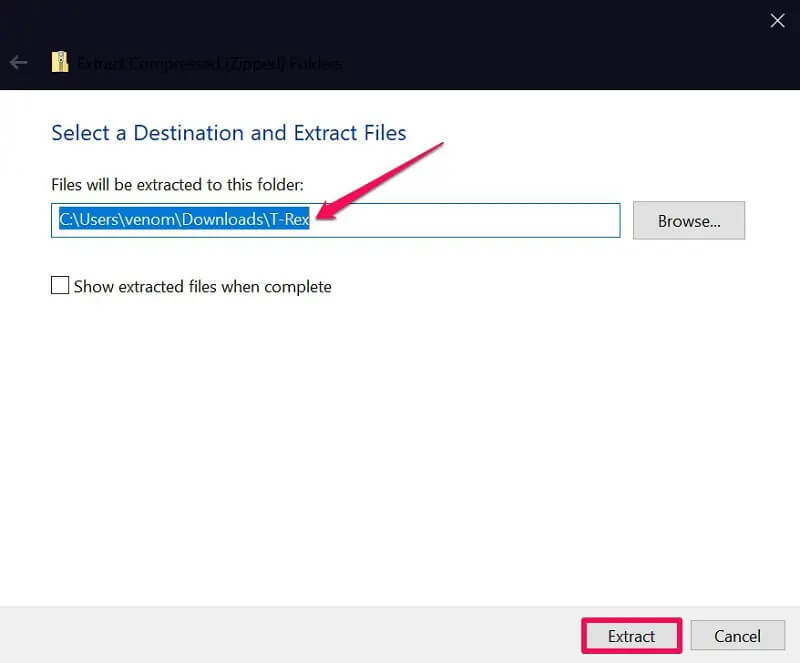
Tady to máte. Úspěšně jste rozbalili celý obsah souboru ZIP. Pokud chcete před rozbalením souboru ZIP nejprve zkontrolovat, co se v něm nachází, stačí na něj kliknout. Pro obsah v něm uložený však budete mít jen omezené možnosti.
Závěr
Ačkoli jsme se v tomto článku zaměřili především na systém Windows 10, rádi vás informujeme, že všechny tyto metody můžete použít k rozbalování a zazipování souborů bez WinZipu také v systémech Windows 11 a Windows 8/7. Je však třeba mít na paměti, že systém Windows dokáže rozpoznat pouze soubory ZIP, nikoli soubory RAR. Pro extrakci nebo vytváření archivů RAR nemáte jinou možnost než použít WinRAR nebo jiný kompatibilní archivátor souborů, protože RAR je proprietární formát souborů, který v současné době není společností Microsoft nativně podporován. Pokud máte soubory RAR, můžete je pomocí online řešení, jako je CloudConvert, převést na ZIP a poté je nativně rozbalit v systému Windows.
Doufáme, že se vám podařilo zjistit, jak rozbalit soubory zip a rozbalit je bez programu WinZip v počítači se systémem Windows. Pokud již máte nainstalovaný archivátor souborů, plánujete jej nyní odstranit, když víte, že existuje nativní řešení? Kterou z metod, které jsme zde probrali, upřednostňujete při vytváření souborů ZIP? Pokud znáte další metody, které jsme nezmínili, můžete se o ně podělit v komentářích níže. Nezapomeňte také zanechat cennou zpětnou vazbu.



